工具栏指的是任务栏,在屏幕下方都会有一个工具栏,在升级到windows11系统之后,发现工具栏默认是居中状态,不少人用着不大习惯,所以不少人想知道win11系统工具栏怎样靠左呢?使用方法不会难,接下来就由笔者给大家介绍一下win11系统任务栏靠左的详细使用方法。
方法如下:
1.右键win11系统 的桌面,选择个性化选项。
win11系统工具栏怎样靠左_win11系统任务栏靠左怎样操作
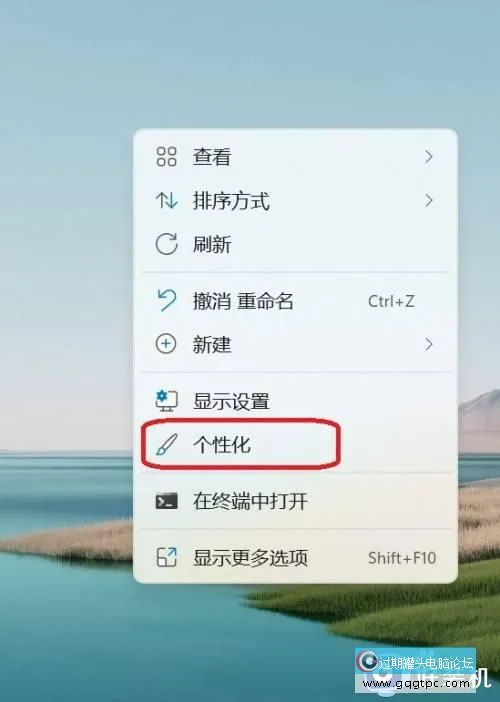
2.在个性化菜单中,选择右边的任务栏选项。
win11系统工具栏怎样靠左_win11系统任务栏靠左怎样操作
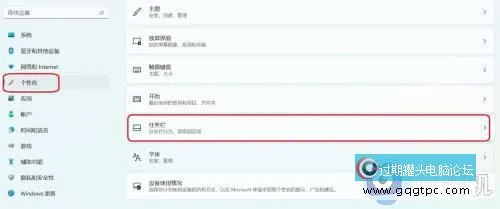
3.在任务栏选项中,选择 任务栏行为 选项打开。
win11系统工具栏怎样靠左_win11系统任务栏靠左怎样操作
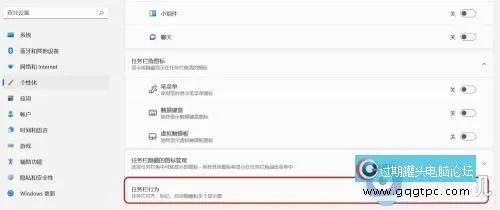
4.修改居当选项为靠左。
win11系统工具栏怎样靠左_win11系统任务栏靠左怎样操作
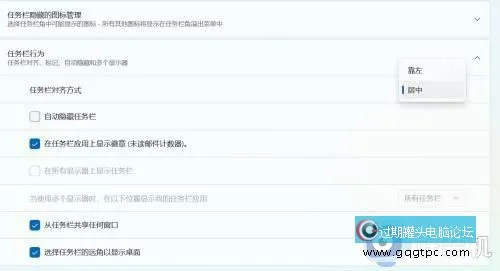
5.关闭窗口,就可以看到任务栏已经靠左了。
|